
Nelle versioni precedenti di Windows il filtro SmartScreen era una caratteristica di Internet Explorer, con Windows 8 diventa parte del file system di Windows. Ma come fa a sapere quali file sono stati scaricati e quali provengono dal tuo PC? Continua a leggere per vedere come How-To Geek ha esplorato il file system.
Nota: le informazioni fornite in questo articolo sono solo a scopo didattico.
Allora, cos'è la magia?
Ebbene, la magia usata qui consiste in realtà in una tecnologia abbastanza semplice, in particolare nelle zone Internet.
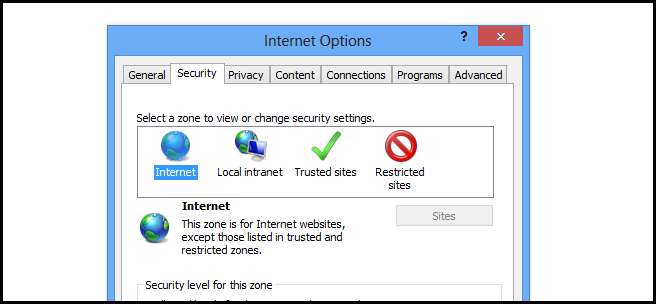
Sebbene sia possibile accedere alle impostazioni per queste zone Internet solo tramite Internet Explorer, vengono utilizzate in vari punti di Windows. Ogni volta che si scarica un file proveniente dall'area Internet, viene contrassegnato con uno speciale identificatore di zona e questo identificatore viene memorizzato in un flusso di dati alternativo. Per vedere questo ho deciso di aprire il mio linguaggio di scripting preferito, PowerShell. Ho scritto il seguente script per vedere i flussi di dati alternativi di ogni file nella mia cartella dei download.
$ Files = Get-ChildItem -Path C: \ Users \ Taylor \ Downloads
foreach ($ File in $ Files)
{
Get-Item $ File.FullName -Stream *
}
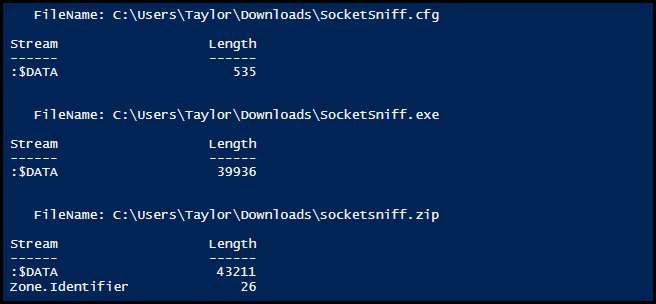
Vedete l'ultimo file nell'elenco, ha un flusso di dati aggiuntivo chiamato Zone.Identifier, questo è ciò di cui stavamo parlando. Quando apri un file in Windows, verifica la presenza di questo flusso di dati speciale e attiva lo SmartScreen se esiste. In vero stile geek, abbiamo deciso di dare un'occhiata al flusso di dati per vedere quali informazioni conteneva.
Get-Item -Path C: \ Users \ Taylor \ Downloads \ socketsniff.zip -Stream Zone * | Get-Content
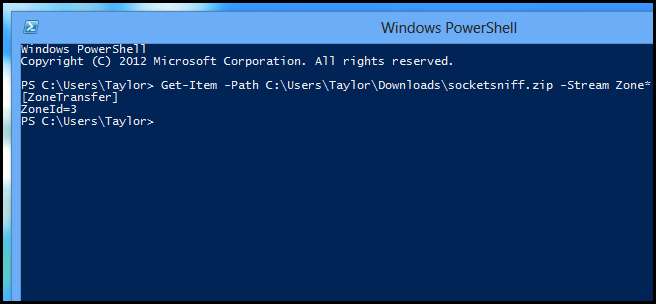
Anche se questo potrebbe non significare nulla per noi, sicuramente ci ha fatto pensare a come aggirare lo SmartScreen.
Come aggirare lo SmartScreen in Windows 8
Il primo modo per aggirare il problema è utilizzare la GUI, se hai un file con un flusso di dati Zone.Identifier puoi sbloccarlo facilmente dalle proprietà del file. Basta fare clic con il pulsante destro del mouse sul file e aprire le sue proprietà dal menu di scelta rapida, quindi fare clic sul pulsante Sblocca, quindi ora quando si apre il file lo SmartScreen non verrà attivato.
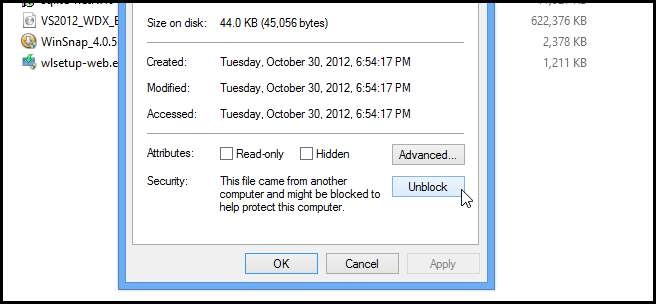
È inoltre possibile utilizzare il nuovo cmdlet del file di sblocco in PowerShell 3, che è l'equivalente dello script del clic sul pulsante di sblocco.
$ Files = Get-ChildItem -Path C: \ Users \ Taylor \ Downloads
foreach ($ File in $ Files)
{
Unblock-File –Path $ File.Fullname
}
L'ultimo modo per aggirare SmartScreen è semplicemente aggiungere il sito web da cui stai scaricando all'area intranet in Internet Explorer.
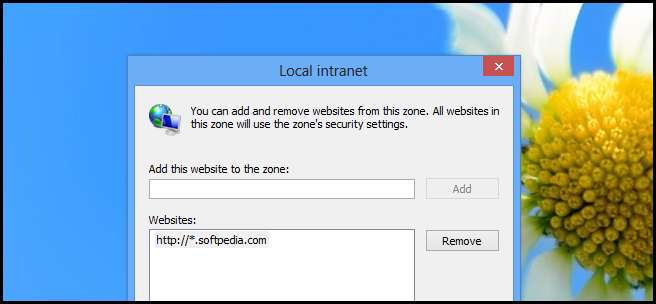
Ovviamente ti consigliamo di non farlo mai poiché quella zona è riservata ai siti intranet e ti lascerebbe vulnerabile al malware che proviene da quei siti nell'elenco, e su quella nota ti lascio con questo script per trovare i file sul tuo PC che originato dalla zona Internet.
$ Files = Get-ChildItem -Path C: \ Users \ Taylor \ Downloads
foreach ($ File in $ Files)
{
Get-Item $ File.FullName -Stream * | % {if($_.Stream -like “Zone*”){$File.Name}}
}
Questo è tutto quello che c'è da fare.







